
软件大小:26.37 MB软件语言:简体中文授权方式:免费软件
更新时间:2021-06-29运行环境:Win ALL
推荐下载 软件大小 版本说明 下载地址
ASUS GPU Tweak是由华硕官方推出的一款显卡超频、频率调整工具,支持AMD与NVIDIA众多不同型号的显卡。软件界面清爽,操作简单,用户通过该软件可以清楚地看到当前显卡的的核心频率显存频率,拖动滑块向左向右就可以调整想要的频率。
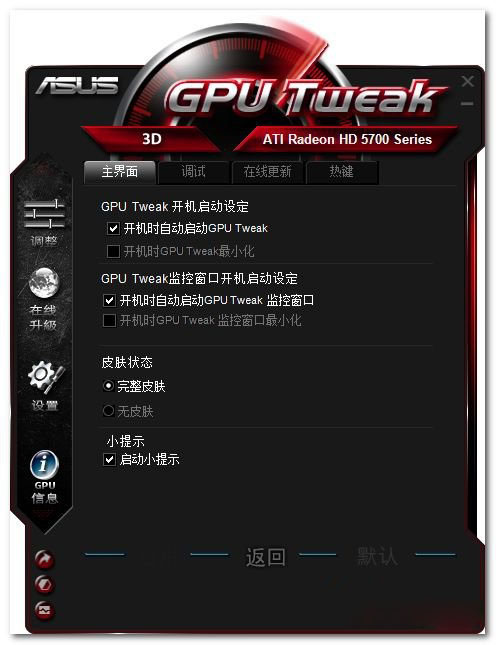
华硕GPU Tweak是一款用于对系统中的显卡进行超频的应用程序。
该应用程序允许用户打开或关闭GPU超频,用户也可以同时监控GPU信息。
?ASUS GPU Tweak预安装在华硕G系列系统中。
?OS启动时,ASUS GPU Tweak将默认对显卡进行超频。但是,用户可以将默认状态设置为关闭。
?插入AC适配器时,ASUS GPU Tweak可正常工作。
?华硕GPU Tweak只能在具有管理权限的帐户中运行。
?GUI上的基本功能项
-GPU型号名称
- 开/关
-Run Fan全速开/关
-GPU当前时钟(MHZ)
-VRAM规格
-VRAM当前时钟(MHZ)
- CPU和GPU的当前风扇速度(RPM)
-GPU当前温度
如果您想进行GPU超频,请将其设置为开。否则,请将其设置为关闭。
如果要全速运行GPU风扇,请将其设置为开。否则,请将其设置为关闭。
超频模式,通过单击“OC模式”来解决最高性能问题,从而打造最苛刻的游戏。
游戏模式,几个小时的游戏,游戏模式作为华硕显卡的默认设置。
静音模式,点击静音模式即可欣赏音乐和视频。
支持多种预设,保存自定义配置文件设置并轻松切换它们。
专业模式,经验丰富的超频玩家可以选择高级选项。精确的电压和VRM时钟调整可提高性能。
自动更新
软件的自动更新功能会根据用户的设置去定时检测有没有新的显卡驱动或者BIOS,让显卡随时都保持在最佳状态。
软件设置菜单
这是GPU Tweak的设置菜单,用户可以在此修改各种软件设置,软件默认是随Windows自行启动的,GPU Tweak与显卡状态监控窗口都可以独立启动。
Tuning有两个设置比较重要,第一个就是红框中的解除频率限制选项,第二个就是开卷自动载入超频设定选项,下面的“Mouse sensitivity”和“Keyboard sensitivity”则是改变用鼠标或者键盘调节频率等数值时没点解一下的变化数值,默认都是10,另外快速启动指定测试程序也是在这里修改程序路径。
如果不把频率限制解除的话GPU核心的频率上限只有1060MHz,显存频率上限是5800MHz;在软件的Settings中的Tuning把图中这个“Overclocking range enhancement”选上后,软件会自动重启,解锁后GPU频率上限达到1820MHz,显存上限则是9999MHz。
另外调节界面上的设置显示顺序也可以在这里修改,鼠标直接拖动相关设置项即可。
自动更新设置
软件留有录像功能,不过暂时不能使用,设置全部不能更改。
GPU Tweak还支持热键功能,可以设置不同的热键组合,玩家可以在游戏中实时调整显卡的频率。
开启显卡监控
点击GPU Info这个选项的话就会弹出一个华硕版的GPU-Z出来。
完全体的GPU Tweak
GPU Tweak的显卡信息监控功能是非常强大,显卡的所有信息都可以实时显示并记录下来,窗口可以独立拉出来,也可以更换各种不同的皮肤,软件的底部选择框可以更改监控的显卡。
显卡信息监控窗口有自己的独立设置菜单,在这里可以更改曲线刷新时间,窗口的皮肤已经要监控的项目,包括核心/显存的占用率、GPU核心电压、风扇的转速、负载状态等。
1、GPU Tweak启动时的界面,左侧显示的是显卡各种实时参数曲线,右边的是超频界面,标准模式下只能调整GPU频率以及显存频率,修改GPU Boost频率的同时GPU Base频率也会随之改变。
2、GPU Tweak的显卡信息监控功能是非常强大,显卡的所有信息都可以实时显示并记录下来,窗口可以独立拉出来,也可以更换各种不同的皮肤,软件的底部选择框可以更改监控的显卡。
3、软件在默认状态下GPU频率是与电压挂钩的,这样可以让那些不太懂超频的玩家更容易提升显卡频率,解锁后GPU频率与电压可以分开调节。另外软件支持多块显卡同时设置频率,如果是多卡系统的话,软件可以让用户选择显卡。